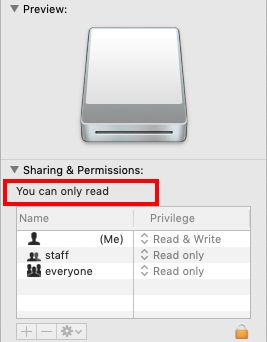質問
「MacのHDDからデータが消えてしまいました。無料でデータを復旧できるソフトはありますか?できれば日本語対応で使いやすいものを探しています。」
ーYahoo知恵袋
大切な写真や重要なファイルを復元したいとき、なるべくお金をかけずに安全に処理したいと考える方が多いのではないでしょうか。MacのHDDからデータが失われた際、適切な復旧用のフリーソフトを使用すれば、費用をかけずにデータを取り戻せる可能性があります。
本記事では、MacでHDDのデータ復旧に対応したフリーソフトを5選ご紹介します。対応ファイルなどの基本情報から、ソフトの基本的な操作手順まで、初心者でも分かりやすく解説しているため、MacのHDD復旧用フリーソフトを選ぶ際の参考にしてください。
MacのHDD復旧におけるフリーソフトの選び方
MacでHDDからデータを復旧する際、フリーソフトを選ぶポイントがいくつかあります。まず、対応しているファイル形式の豊富さが重要です。写真、動画、ドキュメントなど、様々なファイル形式に対応しているソフトほど、幅広いデータ復旧のニーズに応えられます。
次に、操作の簡単さも見逃せません。特に初心者の方は、日本語に対応し、直感的に操作できるインターフェースを持つソフトを選ぶことをおすすめします。また、復旧率の高さやスキャン速度なども、実際の使用感に大きく影響します。
無料版では復元できるデータ量に制限がある場合があります。大容量のデータ復旧が必要な場合は、有料版へのアップグレードを検討してください。
MacのHDD復旧におすすめのフリーソフト5選
第一位: 4DDiG Mac Free - 高精度なHDD復旧ソフト
MacのHDD復旧に使用できるフリーソフトの中で、最もおすすめなのがTenorshare社の4DDiG Mac Freeデータ復元ソフトです。株式会社Tenorshareが提供するこのソフトは、2,000種類以上のファイル形式に対応しており、世界中で多くのユーザーに利用されている定番ソフトです。
日本語に完全対応しており、操作が簡単で扱いやすいため、初心者の方にも最適です。無料版では最大500MBまでのデータを復元できるため、小規模なデータ損失の場合は費用をかけずに復旧が可能です。物理的な破損によるデータ損失には対応できませんが、復旧精度が非常に高く、複雑なデータ復元にも対応できる点が大きな特徴です。
- 項目
- 詳細
- 長所
-
日本語に完全対応
操作が簡単で初心者でも使いやすい
復元率が高く、信頼性が抜群
多様なファイル形式とデバイスに対応
- 短所
-
物理的な障害には対応不可
無料版ではデータ復旧の制限あり
- 対応ファイル
-
写真・画像ファイル(JPEG、PNG等)
ビデオファイル(MP4、AVI等)
ドキュメントファイル(PDF、DOCX等)
音声ファイル(MP3、WAV等)
電子メール(Outlook PSTファイル等)
- 対応デバイス
-
内蔵ハードドライブ
外付けHDD・USBドライブ
SDカード
デジタルカメラ等
4DDiG Mac Freeの使い方
4DDiG Mac Freeを起動し、削除したファイルが存在するハードディスクやパーティションを選択し、スキャンします。

しばらく待つと、消してしまったファイルが表示されます。復元前に、写真、ビデオ、音楽、ドキュメントなどのファイルをダブルクリックすることによりプレビューが可能です。

復元したいファイルを選択し、保存場所を選択します。例えばGoogle DriveまたはDropboxなどのクラウドディスクに保存することを検討してください。(500MBまで無料)

保存パスを元の場所を選択すれば、データが上書きして復元できない恐れがあります。
第二位: PhotoRec for Mac - 写真復元に特化したフリーソフト
PhotoRec for Macは、Mac向けに提供されている完全無料のHDD復旧ソフトです。特に写真復元に特化しており、デジタルカメラのメモリーカードやHDDからのデータ復旧に優れている点が特徴です。
MacのHDDだけでなく外付けHDDの復旧にも対応しているため、外付けHDDにバックアップしたデータを復元する際にも効果的なフリーソフトです。
- 項目
- 詳細
- 長所
-
完全無料で利用可能
多様なファイル形式に対応
デジタルカメラのSDカードやHDDのデータ復旧に最適
- 短所
-
ターミナルのコマンド入力が必要で、初心者には難しい
日本語に対応していない
- 対応ファイル
-
写真・画像ファイル(JPEG、PNG等)
ビデオファイル(MP4、AVI等)
音声ファイル(MP3、WAV等)
ドキュメントファイル(PDF、DOCX等)
- 対応デバイス
-
メモリーカード(SDカード等)
USBドライブ
外付けHDD
内蔵ハードドライブ
PhotoRec for Macの使い方
製品のダウンロードページからソフトをダウンロードする
ソフトを起動し、復元したいドライブやパーティションを選択する

復元したいメディアを選択し、データの復元を実行する

第三位: Lazesoft Mac Data Recovery - 無制限に無料で復元可能
Lazesoft Mac Data Recoveryは、Macに特化して設計された、強力かつ使いやすいHDD復旧用のフリーソフトです。
HFS/HFS+、FAT、FAT32、NTFSといった複数のファイルシステムに対応しており、無制限にMacのデータ復元ができる点が特徴です。フォーマットや損傷を受けたパーティションからのデータ回復も可能で、MacでHDDのデータを復旧できる万能なフリーソフトです。
- 項目
- 詳細
- 長所
-
クイックスキャンとディープスキャンの両方を搭載
復元ファイルのプレビュー機能がある
無料で無制限のデータ回復ができる
- 短所
-
古いインターフェースで、直感的な操作が難しい
数年更新されていないため、最新のMacで動作しない可能性がある
- 対応ファイル
-
写真・画像ファイル(JPEG、PNG等)
ドキュメントファイル(DOCX、PDF等)
ビデオファイル(MP4、AVI等)
音声ファイル(MP3、WAV等)
- 対応デバイス
-
内蔵ハードディスク
外付けHDD
USBフラッシュドライブ
メモリーカード
Lazesoft Mac Data Recoveryの使い方
製品ページからソフトをダウンロードする

ソフトを起動し、復元したいドライブやパーティションを選択する
スキャンタイプ(クイックスキャン・ディープスキャン)を選択する
復元したいファイルを指定し、ファイルの復元を行う
第四位: iBoysoft Data Recovery for Mac - Apple T2チップ対応
iBoysoft Data Recovery for Macは、Macのデータを手軽に復元できるフリーソフトです。
Apple T2セキュリティチップを搭載したMacのHDD復旧ができ、起動不能になったMacでも、データ復旧が可能な点が特徴です。
- 項目
- 詳細
- 長所
-
多様なファイル形式に対応
Apple T2チップとの完全互換性
破損・読み取り不可なドライブからも復元可能
セッションの保存機能により、後から復元作業を再開できる
- 短所
-
スキャン速度が遅い
一部のファイルタイプではプレビューが不可
- 対応ファイル
-
文書ファイル(DOC、PDF等)
画像ファイル(JPEG、PNG等)
動画ファイル(AVI、MOV等)
音声ファイル(MP3、MP4等)
- 対応デバイス
-
外付けHDD/SSD
USBドライブ
SD/メモリーカード
Apple M1チップ搭載のMac等
iBoysoft Data Recovery for Macの使い方
製品ページからソフトをダウンロードする
復元したいファイルのファイル形式を選択する

復元したいファイルを選択し、【Recover】ボタンでデータの復旧を行う

第五位: Ontrack EasyRecovery - RAID対応の高度なフリーソフト
Ontrack EasyRecoveryは、様々なデータ損失状況に対応している優れたHDD復旧ソフトです。
このソフトは高効率と先進技術を組み合わせており、RAID0/5/6のセットアップにも対応しています。また、高度なスキャンオプションを備えていることも特徴で、ディープスキャン機能により、隠されたファイルを発見できます。
- 項目
- 詳細
- 長所
-
操作しやすい画面
復旧率が高い
RAIDセットアップのデータ復旧が可能
- 短所
-
復旧速度が遅い
一部の回復されたファイルが読み取り不可な場合がある
- 対応ファイル
-
文書ファイル(DOCX、PDF等)
画像ファイル(JPG、MP4等)
メールファイル(EML、PST等)
データベースファイル(SQL、MDB等)
- 対応デバイス
-
内部および外付けHDD
USBドライブ
CDやDVDなどの光学メディア
RAIDボリューム等
Ontrack EasyRecoveryの使い方
製品ページからソフトをダウンロードする
復元したいファイルの種類を選択する

復元したいファイルを選択し、【Recover】ボタンでファイルの復元を行う

MacのHDD復旧で失敗しないためのポイント
MacのHDDからデータを復旧する際、成功率を高めるためにいくつかの重要なポイントがあります。
データ復旧を成功させるための重要なポイント
- データ損失後はすぐにHDDの使用を停止: データが上書きされると、復旧が困難になります
- 復元先は別のドライブを選択: 元の場所に保存すると、データが上書きされる可能性があります
- 物理的な破損の場合は専門業者に相談: フリーソフトでは対応できないケースもあります
- 定期的なバックアップを習慣化: Time Machineなどを活用して、日頃からデータを保護しましょう
データ損失に気づいたら、できるだけ早くフリーソフトを使用してデータ復旧を試みることが重要です。時間が経過するほど、データが上書きされるリスクが高まります。
まとめ
以上、MacでHDDのデータ復旧に対応したフリーソフトを5つご紹介しました。
どのソフトも多様なファイル形式に対応していますが、それぞれに長所・短所があるため、ご自身のニーズに合ったソフトを選んでください。MacのHDD復旧用フリーソフト選びに迷っている方には、データ復元ソフト4DDiG Mac Freeを最もおすすめします。
このソフトウェアは、直感的な操作性と高い復旧率を兼ね備えており、世界中で広く利用されているため、安心して利用できます。MacのHDDからデータが失われた際は、まず無料版を試してみてください。



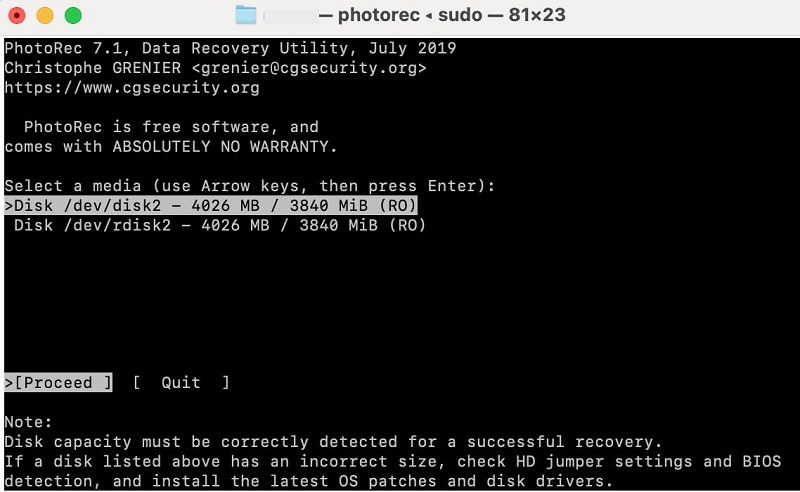
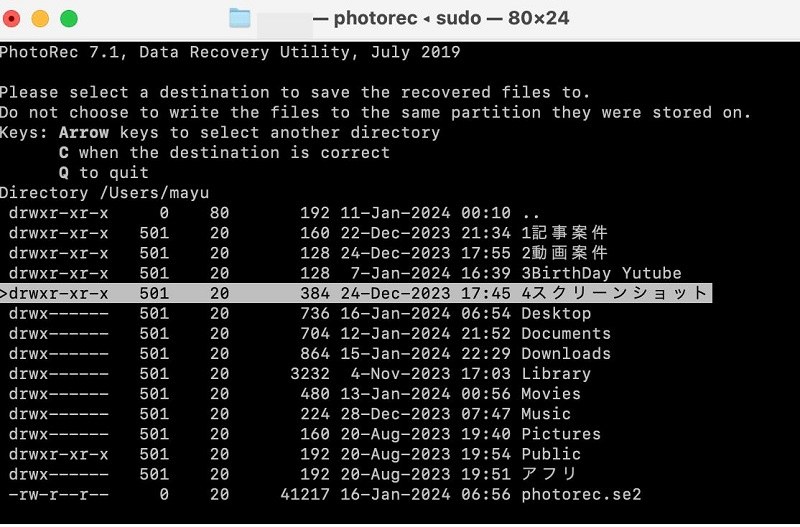
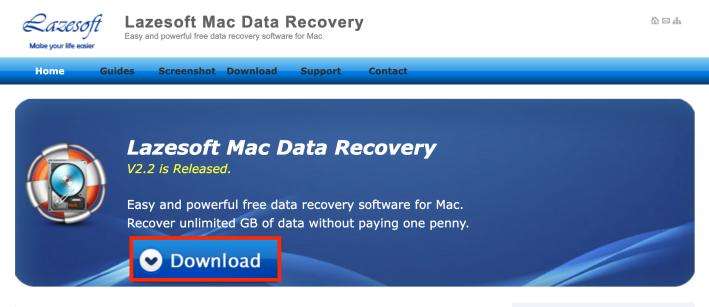
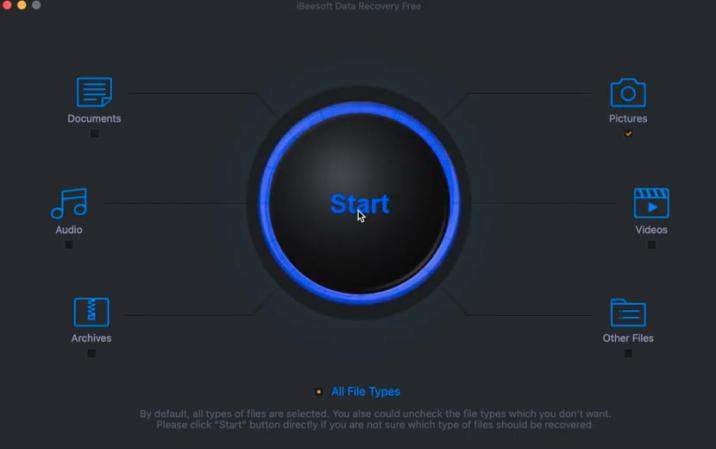
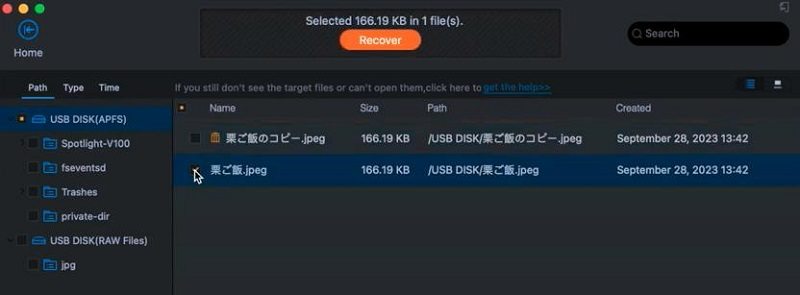
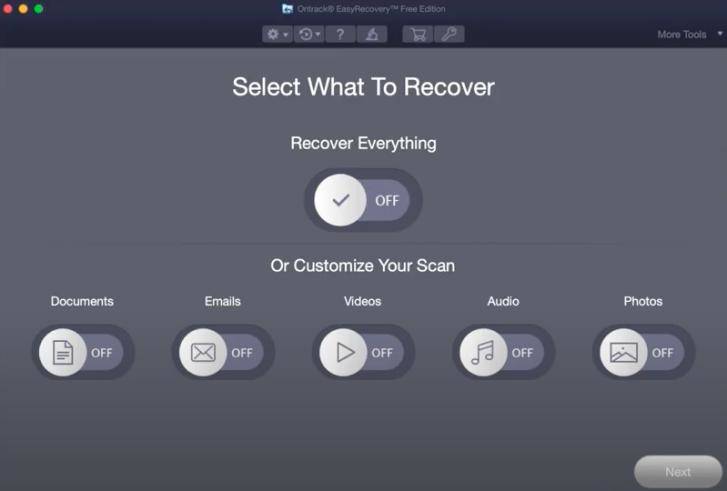
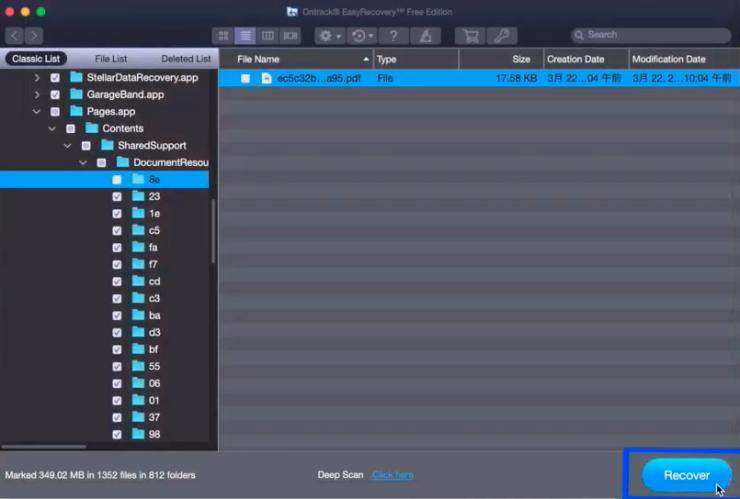
 ChatGPT
ChatGPT
 Google AI モード
Google AI モード
 Perplexity
Perplexity
 Grok
Grok